Khi sử dụng Zalo, người dùng rất thích thay đổi hình đại diện Zalo của họ để tạo một trang cá nhân bắt mắt. Nhưng một số người dùng khác muốn ẩn hoặc xóa vĩnh viễn ảnh avatar Zalo thì làm cách nào? Cùng chúng tôi tìm hiểu cách xóa và ẩn ảnh đại diện trên Zalo nhé!
NỘI DUNG CHÍNH
Có thể ẩn hình đại diện Zalo được không?
Ảnh đại diện trên trang cá nhân đã quá phổ biến trên các trang mạng xã hội, trong đó có Zalo. Hình ảnh đại diện của bạn sẽ giúp bạn thể hiện sự thân thiện và chuyên nghiệp trước các mối quan hệ trong xã hội.
Tùy vào mục đích sử dụng, bạn có thể xây dựng trang cá nhân với các ảnh avatar phù hợp. Một số trang cá nhân dùng để kinh doanh sẽ hạn chế đề hình ảnh cá nhân cho ảnh đại diện.

Có thể ẩn hình đại diện Zalo được không?
Một số trường hợp khác, bạn không muốn sử dụng hoặc không muốn hiển thị với các người dùng khác thì làm cách nào? Rất đơn giản, bạn chỉ cần ẩn hình ảnh đại diện của bạn là được.
Chúng tôi sẽ hướng dẫn bạn cách ẩn hình đại diện Zalo đơn giản trong phần tiếp theo của bài viết.
Hướng dẫn ẩn avatar Zalo trên điện thoại nhanh chóng
Chúng tôi muốn giới thiệu đến bạn 2 cách để ẩn avatar Zalo đơn giản nhất. Cùng xem và thực hiện các bước hướng dẫn dưới đây nhé!
Ẩn avatar bằng cách không chia sẻ lên nhật ký
Đầu tiên, hãy thử ẩn ảnh đại diện Zalo bằng cách tắt chế độ chia sẻ lên nhật ký nhé! Các bước thực hiện gồm 3 bước đơn giản như sau:
- Bước 1: Truy cập vào trang cá nhân của bạn trên Zalo. Nhấn chọn vào hình ảnh đại diện của bạn.
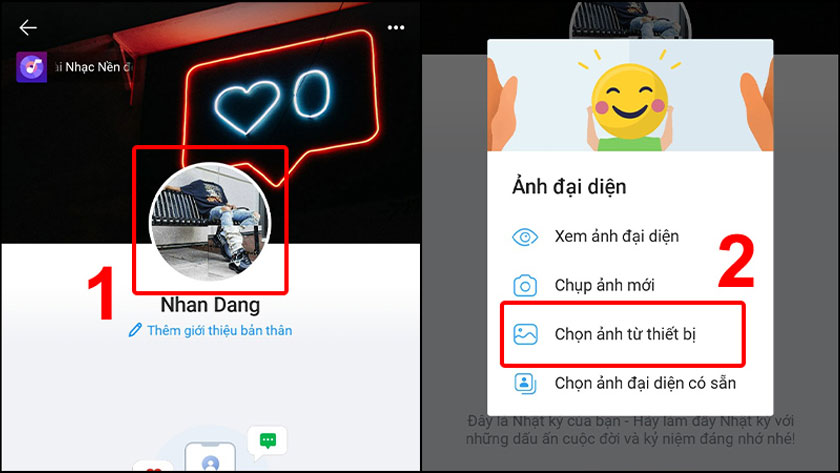
Ẩn avatar bằng cách không chia sẻ lên nhật ký
- Bước 2: Lựa chọn hình đại diện Zalo mà bạn muốn thay đổi.
- Bước 3: Bỏ chọn Chia sẻ lên nhật ký để ẩn ảnh đại diện. Tiếp tục chọn Xong để hoàn tất quá trình ẩn hình đại diện Zalo.
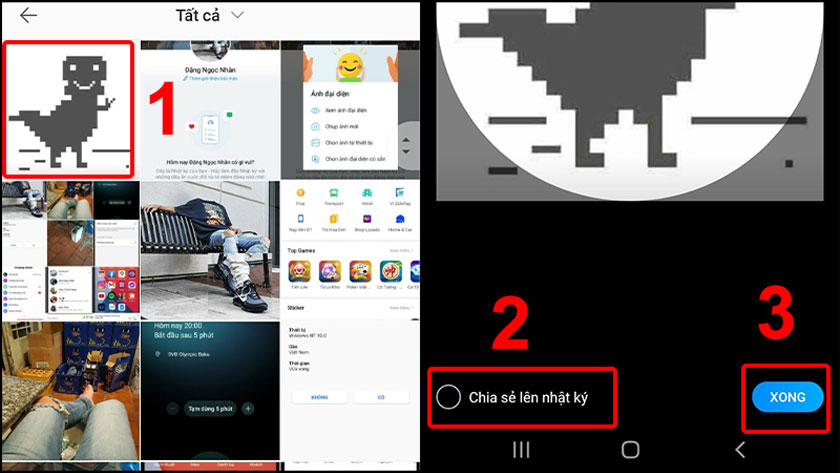
Bỏ chọn Chia sẻ lên nhật ký
Lưu ý: Cách thực hiện này chỉ giúp bạn ẩn ảnh đại diện trên nhật ký của người dùng khác. Tuy nhiên, những người dùng khác vẫn có thể vào bình luận và thả tim. Nếu như vào bảng tin trên trang cá nhân của bạn.
Ẩn ảnh đại diện bằng cách chỉnh sửa quyền riêng tư
Khác với cách 1, cách làm này sẽ giúp bạn ẩn hình đại diện khỏi bạn bè trên Zalo. Đồng thời, họ cũng sẽ không thể bình luận và thả tim trên ảnh của bạn. Hơn thế nữa, những người dùng này cũng sẽ không thể lưu và theo dõi bạn trên Zalo.
Bước 1: Vào hồ sơ cá nhân của bạn trên ứng dụng Zalo. Nhấn vào hình ảnh đại diện để bắt đầu thay đổi ảnh phù hợp.
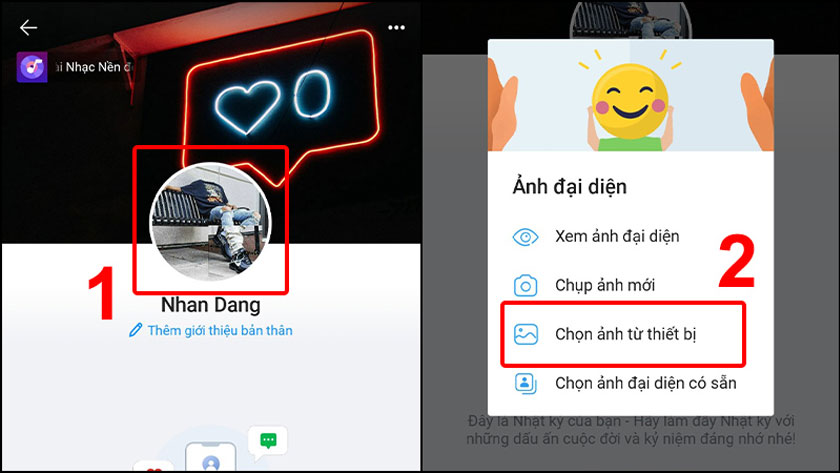
Ẩn ảnh đại diện bằng cách chỉnh sửa quyền riêng tư
Bước 2: Lựa chọn bức ảnh đại diện phù hợp trong kho hình ảnh của bạn.
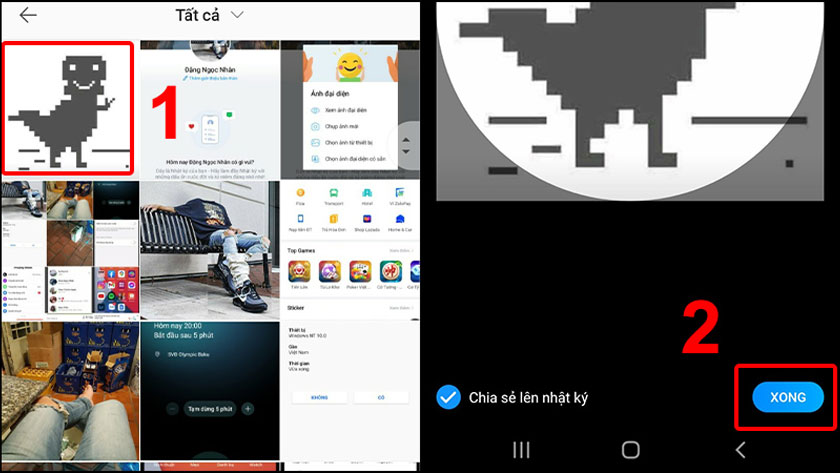 Chọn bức ảnh đại diện phù hợp
Chọn bức ảnh đại diện phù hợp
Bước 3: Vào phần nhật ký có biểu tượng hình đồng hồ. Tiếp tục chọn biểu tượng 3 chấm.
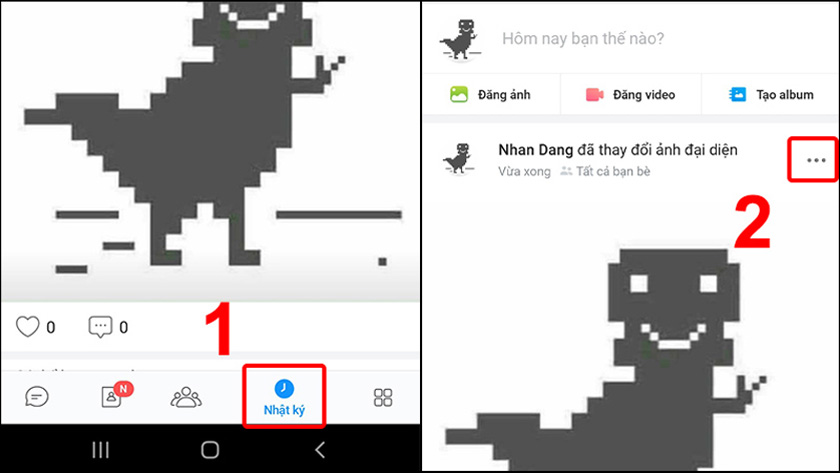
Chọn biểu tượng 3 chấm
Bước 4: Chọn Chỉnh sửa quyền xem và Thiết lập trạng thái Chỉ mình tôi.
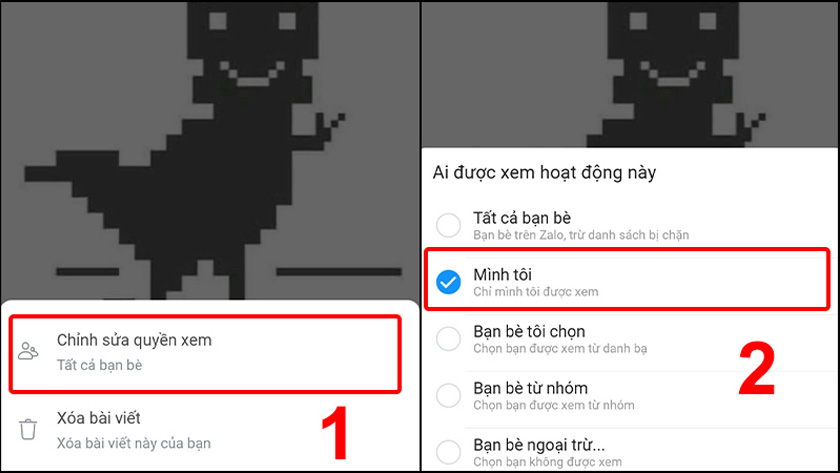
Cài đặt trạng thái Chỉ mình tôi
Vậy là bạn đã biết thêm 2 cách ẩn avatar Zalo vô cùng đơn giản và nhanh chóng. Chúc bạn thành công với thủ thuật hữu ích này nhé!
Cách xóa vĩnh viễn hình đại diện Zalo đơn giản
Trong trường hợp bạn muốn xóa avatar Zalo khi không sử dụng. Cách duy nhất bạn có thể làm là đội hình ảnh đại diện khác. Thực tế, Zalo vẫn chưa hỗ trợ người dùng tính năng xóa avatar. Thế nên bạn có thể làm theo các bước dưới đây nhé!
Bước 1: Truy cập vào trang hồ sơ cá nhân của bạn trên Zalo.
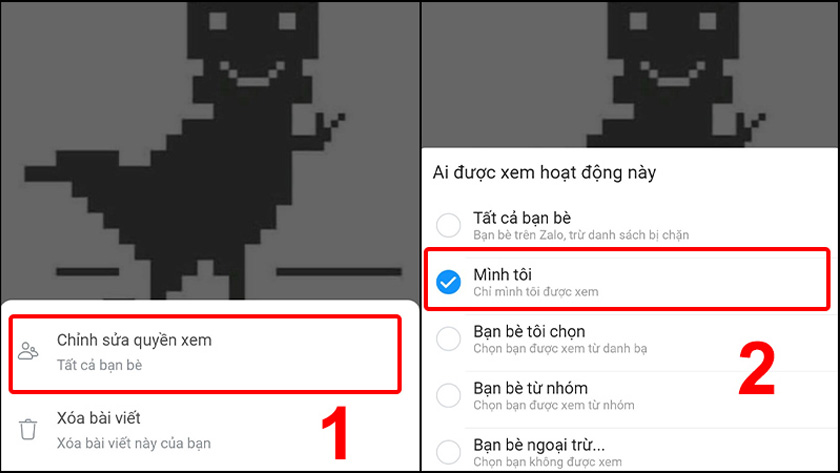
Chọn Chỉnh sửa quyền xem
Bước 2: Lựa chọn hình ảnh đại diện trong kho ảnh của bạn hoặc các hình ảnh có sẵn trên ứng dụng Zalo.
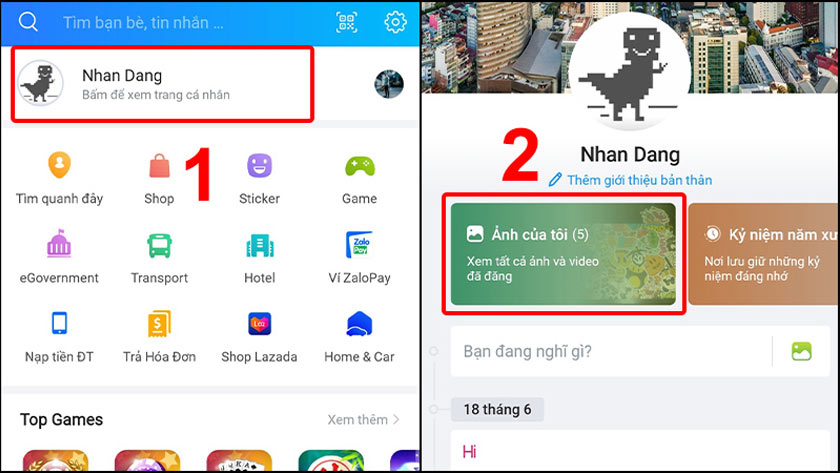
Chọn hình ảnh đại diện trong kho ảnh
Bước 3: Chỉnh sửa, cắt ghép hình ảnh theo sự sáng tạo của bạn để phù hợp với khung hình đại diện Zalo. Sau khi hoàn thành, bạn chọn Xong để Zalo cập nhật thay đổi hình ảnh mới nhất bạn vừa thực hiện.
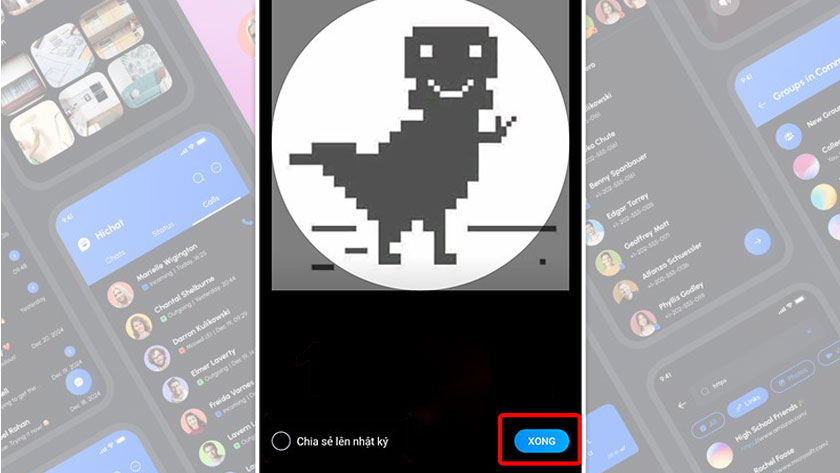
Chỉnh sửa, cắt ghép hình ảnh
Từ những bước hướng dẫn thủ thuật trên, chúng tôi hy vọng bạn có thể thực hiện thành công thay đổi hình đại diện Zalo phù hợp. Hãy chia sẻ những thông tin hữu ích này để đồng nghiệp và bạn bè của bạn cùng biết nhé!













